Τα Windows 10 Απρίλιος ενημέρωση άλλαξε το απόρρητογια τις μικροεφαρμογές σας, ώστε οι εφαρμογές που είχαν προηγουμένως πρόσβαση σε αυτό να μην έχουν κάνει πλέον. Αυτό συνέβη αφού οι χρήστες είχαν ήδη επιτρέψει σε αυτές τις εφαρμογές να έχουν πρόσβαση στο μικρόφωνο σε μια παλαιότερη έκδοση. Το πρόβλημα χωρίς μικροεπεξεργαστές ήταν αρκετά εύκολο να επιλυθεί, αλλά φαίνεται ότι είναι ένα από τα σημαντικότερα ζητήματα στα Windows 10 1803. Οι χρήστες δεν αναφέρουν καθόλου ήχο μετά την ενημέρωση στην ενημερωμένη έκδοση των Windows 10 Απριλίου. Ακολουθούν μερικά πράγματα που μπορείτε να προσπαθήσετε να αποκαταστήσετε τον ήχο στα Windows 10 μετά την ενημέρωση του Απριλίου.
Πρέπει να αναφέρουμε ότι αυτές οι επιδιορθώσεις λειτουργούν για τους περισσότερουςοι χρήστες που δεν έχουν ήχο στα Windows 10, ωστόσο, εξακολουθεί να υπάρχει ένας μικρός αριθμός χρηστών που δεν είναι σε θέση να επιλύσουν το πρόβλημα με αυτές τις ενημερώσεις κώδικα. Για αυτούς, δεν υπάρχει λύση μέχρι στιγμής και οι περισσότεροι το επιδιώκουν επιστρέφοντας στα Windows 10 1709. Θα ενημερώσουμε αυτήν την ανάρτηση αν βρεθεί μια καλύτερη, λιγότερο δραστική λύση.
Ενημέρωση προγραμμάτων οδήγησης ήχου
Ενημερώστε τα ακουστικά προγράμματα οδήγησης Realtek στην πιο πρόσφατη έκδοσηεκδοχή. Αυτό έχει επιλύσει το πρόβλημα για έναν μεγάλο αριθμό χρηστών. Στην ιδανική περίπτωση, τα Windows 10 θα πρέπει να ανακτήσουν και να εγκαταστήσουν τα ίδια τα νέα προγράμματα οδήγησης, αλλά εάν δεν το κάνουν, επισκεφθείτε την ιστοσελίδα της Realtek ή τον ιστότοπο του κατασκευαστή της συσκευής σας για να λάβετε τα πιο πρόσφατα προγράμματα οδήγησης.
Ελέγξτε την προεπιλεγμένη συσκευή
Κάντε δεξί κλικ στο εικονίδιο ηχείου στο δίσκο συστήματοςκαι επιλέξτε Ήχοι. Μεταβείτε στην καρτέλα Αναπαραγωγή και βεβαιωθείτε ότι έχετε ορίσει την προεπιλεγμένη συσκευή σας. Εάν όλες οι αναφερόμενες συσκευές είναι απενεργοποιημένες, ενεργοποιήστε τις και, στη συνέχεια, ορίστε μια προεπιλεγμένη συσκευή. Επαναλάβετε αυτά τα βήματα για την καρτέλα Εγγραφή.

Απενεργοποιήστε τον χωρικό ήχο
Κάντε δεξί κλικ στο εικονίδιο του ηχείου στο δίσκο συστήματος και θα δείτε μια επιλογή χώρου ήχου. Βεβαιωθείτε ότι είναι απενεργοποιημένο. Ενώ βρίσκεστε σε αυτό, ελέγξτε τον αναμικτήρα όγκου για να βεβαιωθείτε ότι δεν τίθεται θέμα σίγασης.
Στη συνέχεια, ανοίξτε την εφαρμογή "Ρυθμίσεις" και μεταβείτε στην ομάδα "Ρυθμίσεις συστήματος". Επιλέξτε την καρτέλα Ήχος και εκτελέστε την αντιμετώπιση προβλημάτων τόσο για τα ηχεία όσο και για το μικρόφωνο. Μπορεί να βρει μια λύση.
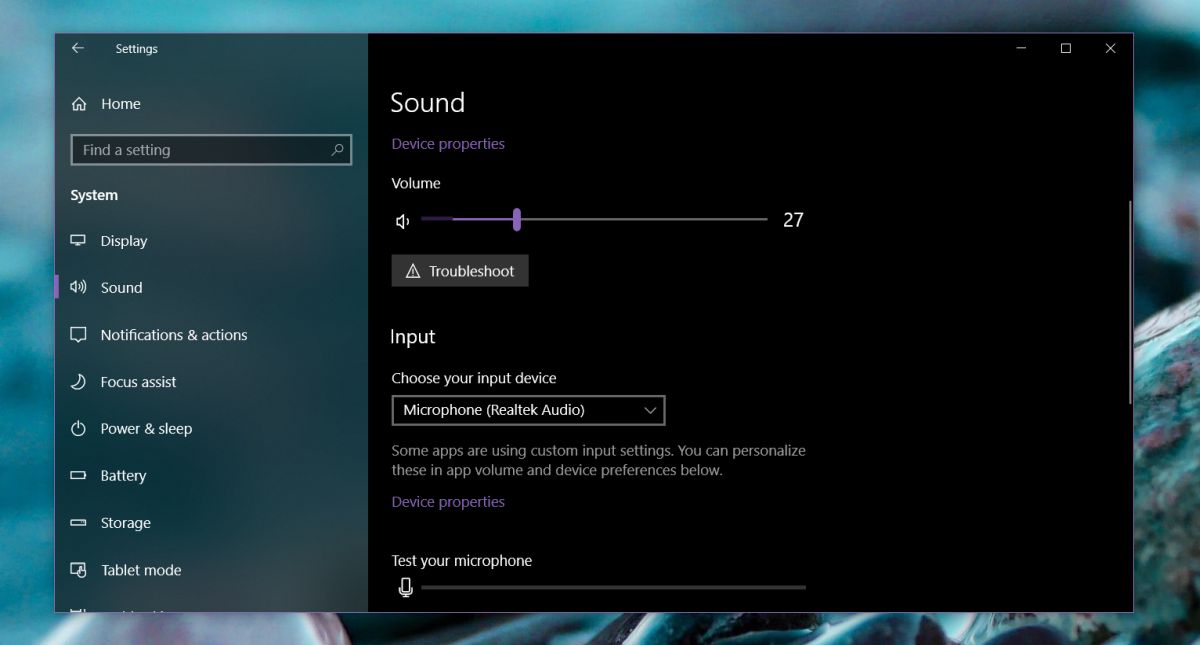
Απενεργοποιήστε το CODEC ήχου υψηλής ευκρίνειας
Ανοίξτε τη Διαχείριση συσκευών. Μπορείτε να το αναζητήσετε στην Αναζήτηση των Windows. Στη Διαχείριση Συσκευών (Device Manager), αναπτύξτε την ομάδα συσκευών ήχου, βίντεο και ελεγκτών παιχνιδιών. Εδώ, αναζητήστε το "IDEC High Definition Audio CODEC".
Κάντε δεξί κλικ και επιλέξτε Ιδιότητες από τοκατάλογος συμφραζόμενων. Μεταβείτε στην καρτέλα Πρόγραμμα οδήγησης και κάντε κλικ στο κουμπί Ενημέρωση προγράμματος οδήγησης. Επιλέξτε το στοιχείο "Περιήγηση στον υπολογιστή μου για λογισμικό προγράμματος οδήγησης" και, στη συνέχεια, επιλέξτε "Επιτρέψτε μου να επιλέξω από μια λίστα προγραμμάτων οδήγησης συσκευών στον υπολογιστή μου".
Αυτό θα γεμίσει μια λίστα οδηγών που μπορείτεεγκαθιστώ. Μια από τις μονάδες της λίστας θα ονομάζεται "Συσκευή ήχου υψηλής ευκρίνειας". Επιλέξτε το και κάντε κλικ στο κουμπί Next. Επιλέξτε "Ναι" στην προειδοποίηση προειδοποίησης στην οθόνη. Για αυτό πρόκειται. Επανεκκινήστε το σύστημά σας και τα προβλήματα ήχου θα πρέπει να επιλυθούν. Ο ήχος σας μπορεί να ακούγεται λίγο διαφορετικός, αλλά αυτό συμβαίνει με ένα διαφορετικό πρόγραμμα οδήγησης που χρησιμοποιείται.












Σχόλια